

1 / Ouvrez un nouveau document transparent de 400 x 50 pixels.
2 / Dans la palette d'outils, choisir un rectangle arrondi (progressivité = 0 / anti-alias coché).
Tracer le capuchon puis le remplir d'une couleur.
Ici j'ai choisi la couleur RVB 79 /79 /103

3 / appliquez le preset blade pro "reflet_stylo"
4 / en maintenant la touche CTRL, recoupez la gauche de votre capuchon à l'aide de
l'outil selection rectabgle, afin qu'il ait un angle bien droit.

Réservez cette image pour plus tard.
5 / répétez les opérations de 1 à 3 en traçant cette fois un rectangle un peu moins large.
Il s'agit cette fois de faire le corps du stylo plume.
6 / en maintenant la touche CTRL, coupez le début et la fin de votre rectangle.

Réservez cette image pour plus tard.
7 / Ouvrir un nouveau document transparent de 200 x 100 pixels
Nous allons tracer la plume.
8 / Selectionnez l'outil formes, comme avant-plan rien du tout et blanc comme arrière-plan.
Dans la liste de formes, choisissez l'étoile à 4 branches.
9 / Tracez une étoile assez large dans votre nouveau document,
ça n'a pas d'importance si elle ne tient pas entièrement.

10 / Utilisez la loupe pour mieux travailler.
Prenez l'outil gomme et supprimez les pointes inférieure et supérieure de votre étoile.
Laissez une toute petite pointe comme ceci :

pour vous aider à travailler, créez un nouveau calque bimap que vous remplirez
d'une couleur foncée et que vous glisserez sous votre 1er calque.
Maintenant nous allons lui donner una allure de vraie plume.
11 / Avec l'outil gomme, faites un petit trou presque au centre
12 / Avec le stylo et du blanc, appliquez un petit point sur le bout de votre plume.
13 / Ensuite, tracez une ligne qui va de la pointe de la pulme, jusqu'au petit trou que vous venez de faire
Recadrez votre plume

14 / Si vous aviez utilisé un calque plus foncé, supprimez-le.
Avec l'outil baguette magique, cliquez sur votre image, mais pas sur la plume.
Faites ensuite "selection - intervertir" et remplissez votre selection d'un gris RVB 148 /148 /148.
Sans deselectionner, appliquez lui un "effet 3D - Biseautage intérieur"
Avec cette configuration :

15 / Ouvrez un nouveau document de 400 x 50 pixels sur fond transparent
16 / Reprenez votre image du corps du stylo, copiez-là et collez-là sur votre nouvelle image vide.
Faites de même pour le capuchon
17 / Nous allons tout mettre en forme, vous devez avoir ceci :

Cliquez sur votre corps, puis avec l'outil déformation, en maintenant la touche CTRL enfoncée,
créez un biseau très léger (1 pixel).

18 / Copier coller votre plume dans cette image, puis réduisez-là
(pensez au fait qu'elle doit passer par le capuchon)
Placez-là sous le corps du stylo plume.

Place à la finition.
19 / Ouvrez un nouveau document 12 x 27 (environ) et remplissez-le d'un beau jaune. Ici RVB 255 / 209 / 49
Faites "effet 3D - Evider" avec cette configuration :

20 / copier-coller votre résultat sur la base de votre capuchon. Redimensionnez-le et donnez-lui lui un léger biseau.
Appliquez-lui une ombre portée noire de 1 / 1 / 70 / 4
21 / Répétez l'opération, réduisez-le et placez-le à la pointe de votre corps. Appliquez l'ombre portée.
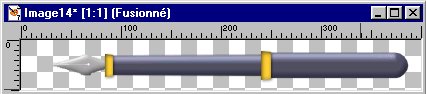
Fusionnez tous les calques.
Nous allons faire une patte sur le capuchon.
23 / Ouvrez un nouveau calque bitmap sur votre stylo.
Avec l'outil selection, forme rectngle, tracez un long rectangle, remplissez-le du jaune précédent,
évidez-le avec la même conficguration que précédement puis appliquez la même ombre portée.
24 / Répétez l'opération 23 deux fois de suite avec des rectangles de différentes longueurs.
Vous devez obtenir ceci, à la fin :

Fusionnez les calques visibles.
Exportez votre stylo-plume comme tube, c'est terminé !


~ création @rrow-base 2001 ~